
ストックサイト投稿時のタグ入力を超効率的にできるスプレッドシートをつくりました
ストックサイトへ登録する素材をつくるの、楽しいですよね~!
でも、登録作業、とくにタグ入力、めんどくさくないですか???
超めんどくさいですよね~~~!!!わたしはタグ入力の作業が大嫌いです!!!
そこで!タグ入力が簡単にできるスプレッドシートを作ってみました👏
ダウンロードは一番下にあります!すぐ欲しい方は文章をす~っと飛ばしてダウンロードしていってくださいネ✈️
タグの管理は、AdobeBridgeでやるのが主流な感じですが、Bridgeはつけたいタグにひとつひとつチェックを入れていかないといけなくて、それがどうも煩わしく感じていました。
例えば「お花」のイラストを描いてタグ付けするとき、「花、花束、フラワー、自然、ボタニカル」みたいな関連ワードを一緒に登録しますよね。
Bridgeだと、この「花、花束、フラワー、自然、ボタニカル」という5つのキーワードをタグに反映させるために、5回もチェックボタンにチェックをしないといけないのです。これが毎回地味にめんどくさくて…
そういう関連ワードをグループごとに設定しておけて、ワンクリックで一気に入力できたら超ラクじゃん!!というとこで、そんなことができるスプレッドシートを作ってみました!
イラストACさんなんかは作品登録時にIPTC情報を反映することができないので、Bridgeの便利機能が使えないということも…。
わたしのように、タグ入力がめんどくさすぎ〜!という方、イラストACさんメインで登録している方のお力になれれば幸いです~☺
●使い方

かんたん4ステップ!
①あらかじめ、よく使うタグをカテゴリごとに入力しておいてください。
たとえば人物が得意な方は人物素材にまつわるエトセトラ、水彩テイストが得意な方は水彩テイストにまつわるエトセトラ、その他、イベント系、パターンやフレームなど素材ジャンルにまつわるエトセトラをどれでも全部並べてカニ食べ行こう~~~🦀🦀🦀!!
②入力したい分類のチェックボックスにチェックしてください。
ここにチェックを入れるとタグが全てまとまってコピペできるようになります。
③最優先で表示させたいタグを入力してください。
サイトによってはタグの入力順が検索順に影響するので、優先的に入れ込みたいタグはここに入力します。ここのタグは左から右、上から下と、Z型の順に反映されていきます。
使い方次第なので使っても使わなくてもOK。
④コピペして投稿!フゥ〜簡単〜〜〜!!!
●注意事項⚠️
⚠️色のついたセルはいじらないでください
関数が入力されています。編集されてしまうとタグがうまく反映されなくなります。
⚠️タグの重複をチェックする機能はありません
確認&コピー欄および投稿画面にて再度よく確認していただき、不要なタグ、重複しているタグ、誤字脱字などご自身でチェックお願いします。
たまにわたしもやらかします。
⚠️ペーストしたときに最後に謎の空白(スペース)が入力されています
スプシの仕様なのか何なのか詳細は不明なのですが、貼り付けしたときに一番最後のタグの後ろに謎のスペースが入力されてしまいます。お手数ですが、このスペースは手動で削除お願いします。なんで謎スペースが出現するのか、原因や改善方法ご存じの方いらっしゃったら教えてください💦
●こまごました部分の解説
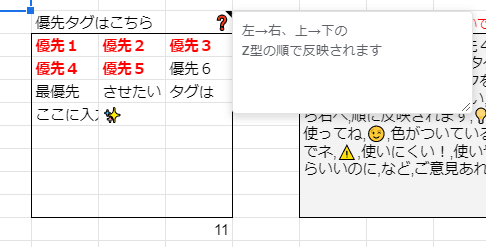
最優先タグの部分は左→右、上→下と、Z型の順に反映されます。
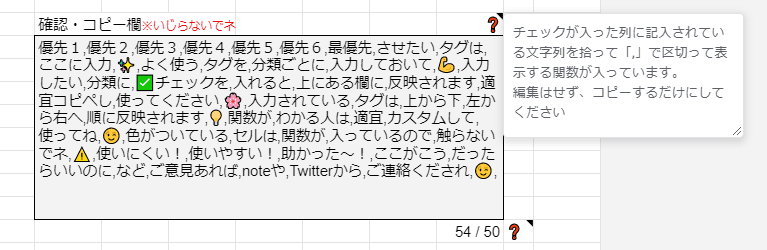
確認・コピー欄は関数が入っています。
編集してしまうとタグが正しく反映されないので注意してください。
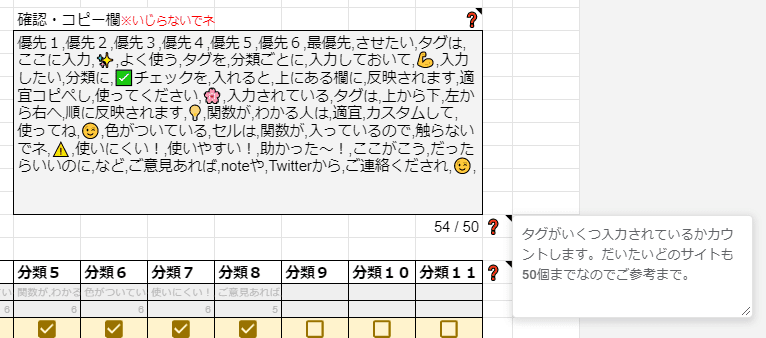
入力されているタグをカウントしてくれる機能付き。
だいたいどのサイトも50個が上限なので目安にしてください。
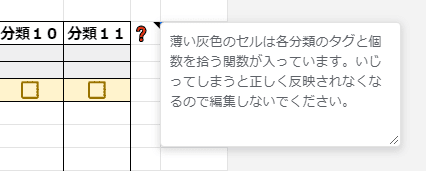
基本的に灰色のセルは関数が入っていて、いじってしまうと正しく機能しなくなるので編集しないように注意してください。
【マニア向け】関数の解説
自分でも作ってみたい、編集してみたい!という方のために関数の解説を。
結構長いので、興味ない人は飛ばしてください✈️
・チェックが入っていたら分類(列)ごとのタグをひとまとめにする
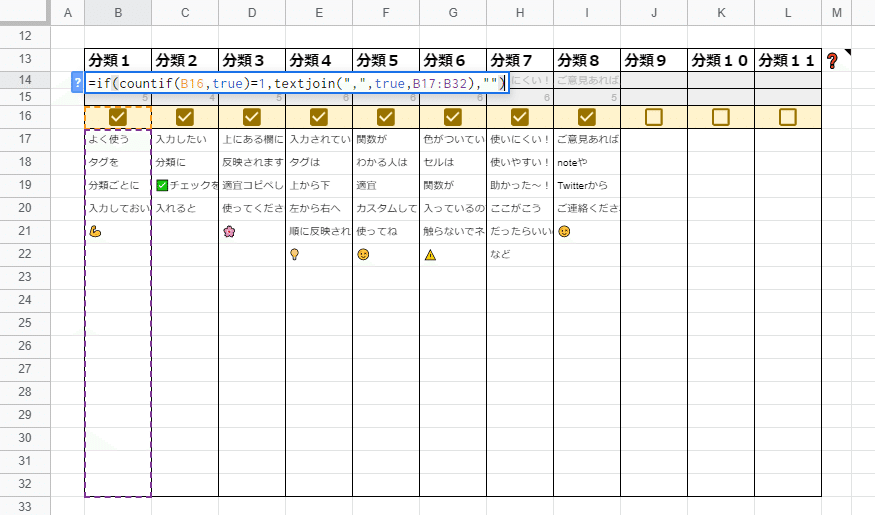
=if(countif(B16,true)=1,textjoin(",",true,B17:B32),"")灰色のセル、B14に入力してある関数です。B16はチェックボックスがあるセル、B17:B32はタグをあらかじめ入力しておくセルの範囲です。
この関数を文章に翻訳すると「もし、チェックボックスのtrue状態が1(チェックされている状態)ならば、B17:B32内にある文字列を全てカンマ(,)で区切ってひとまとめにする。(チェックされていなければ何も表示しない)」という意味になります。
このif関数の論理式になっているcountif関数は、指定した範囲で検索条件にあてはまる数を返します。
=countif(範囲, 検索条件)
今回は「countif(B16,true)」なので「B16という範囲内で、検索条件はtrue(チェックされている状態)」をまず認識します。この関数だと返ってくる値は0か1,0はチェックされていない状態、1がチェックされている状態です。親であるif関数はチェックされている状態を探したいので、最後に「=1」を付け足して「countif(B16,true)=1」となってif関数の論理式になっています。
次に真の場合に指定しているtextjoin関数です。これは単純にテキストをジョインする関数。
=textjoin (区切り記号, 空のセルを無視するかどうか, 範囲)
今回は「textjoin(",",true,B17:B32)」なので「B17:B32という範囲にある文字列を、空のセルを無視して(true)、カンマ(”,”)で区切ってつなげる。」という意味になります。カンマは文字列なのでダブルクォーテーション(””)で囲ってあげます。
これらふたつの関数をif関数で合体させます。
=if(論理式,真の場合,偽の場合)
今回は「=if(countif(B16,true)=1,textjoin(",",true,B17:B32),"")」なので、論理式が「countif(B16,true)=1→チェックボックスがチェックされている状態」、真の場合が「textjoin(",",true,B17:B32)→タグをカンマで区切ってまとめる」、偽の場合(チェックされていない状態)は「””→何も表示しない」となります。
「チェックボックスにチェックされていたら、空白のセルは無視してタグをカンマでまとめるよ。チェックされていなければ何も表示しないよ。」という意味になります。
・チェックが入っていたら分類(列)ごとのタグの数を数える
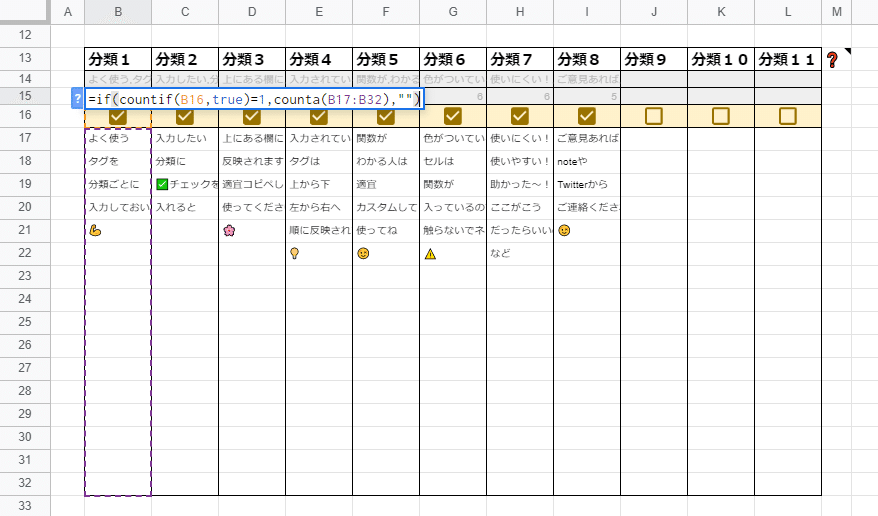
=if(countif(B16,true)=1,counta(B17:B32),"")「チェックボックスにチェックが入っていたらタグが入力されているセルの数を返す」という意味の関数です。
論理式の「countif(B16,true)=1」は先ほどと同様。
真の場合のcounta関数は何かしらデータが入っているセルの数を返します。
=counta(範囲)
「タグが入力されているセルの数を返す」と書くとなんかわかりにくいですが、要はタグが何個選択されているかを数えてくれてるわけです。
以上が各分類ごとに設定されている関数です。
チェックされている分類の情報を抽出して最終的にすべてのタグをまとめます。
・チェックされたすべてのタグをひとまとめにする
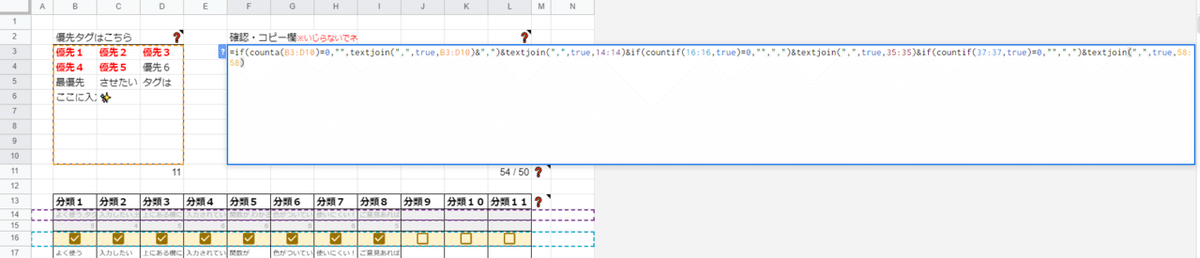
「確認・コピー欄」に入っている数式。
長いです。とてもめんどくさい式になりました。
=if(counta(B3:D10)=0,"",textjoin(",",true,B3:D10)&",")
&textjoin(",",true,14:14)
&if(countif(16:16,true)=0,"",",")
&textjoin(",",true,35:35)
&if(countif(37:37,true)=0,"",",")
&textjoin(",",true,58:58)順を追って解説すると、
=if(counta(B3:D10)=0,"",textjoin(",",true,B3:D10)&",")
「優先タグ入力欄(B3:D10)が空ならば、何も表示せず、そうでなければ、入力してある文字列をすべてカンマ(,)で区切ってまとめるよ。後にもタグが続くから、最後にもう一つカンマ(,)足しとくね。」という意味。
&textjoin(",",true,14:14)
「14行目の文字列を、空白のセルは無視してカンマ(,)で区切ってまとめたのを、前の関数のあとにつなげるよ。」という意味。
「&」はセル同士の内容をくっつけてつなげてくれます。
&if(countif(16:16,true)=0,"",",")
「16行目のチェックボックス行のチェック数が0だったら、何も表示しないよ。1つでもチェックされてたら、カンマ(,)を表示させとくね。」という意味。
これを入れておかないと、次の段のタグ分類エリアに切り替わる時にカンマが表示されなくなって、段の最後のタグと、次の段の最初のタグがくっついて変な感じになっちゃうんです。
&textjoin(",",true,35:35)
「35行目の文字列を、空白のセルは無視してカンマ(,)で区切ってまとめたのを、前の関数のあとにつなげるよ。」
&if(countif(37:37,true)=0,"",",")
「37行目のチェックボックス行のチェック数が0だったら、何も表示しないよ。1つでもチェックされてたら、カンマ(,)を表示させとくね。」&textjoin(",",true,58:58)
「58行目の文字列を、空白のセルは無視してカンマ(,)で区切ってまとめたのを、前の関数のあとにつなげるよ。」
最後の3つは前の2つの関数の繰り返しです。
タグを入力しておけるスペースは3段あるので、2段目と3段目の分ですね。
タグの分類を増やしたいときなんかはこのへんを適宜カスタムしていただければと思います。
・チェックしたタグの合計を数える
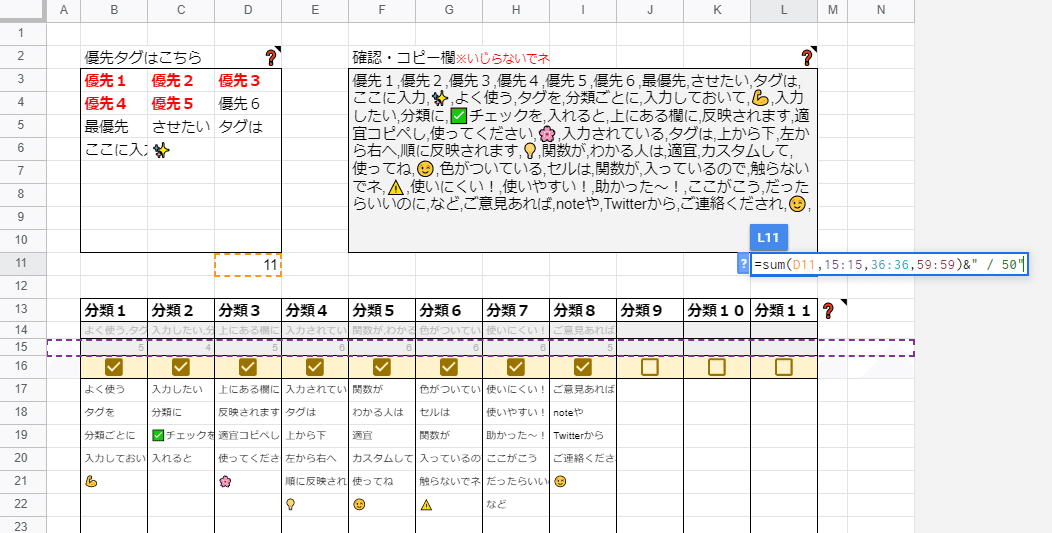
最終的に何個のタグを選択しているのか数えてくれます。
=sum(D11,15:15,36:36,59:59)&" / 50"counta関数で数えた「タグが入力されているセルの数」を全て拾って、sum関数で合計を返すようになっています。そして最後に「 / 50」という文字列をくっつけてあげれば、なんかそれっぽくなってわかりやすいです。
というわけで、関数好きなわたしの変態部分でした。
こんなかんじになっているので、関数わかる方は参考にしてみてください。
●お得な素材セットはこちら!
有料ストックサイトにも登録しているイラストと「タグ入力おたすけくん」のおトクなセットを販売中!BOOTHよりお買い求めください✨

収録されているイラスト54種+タグ入力おたすけくんのセット!
¥1,500

¥600
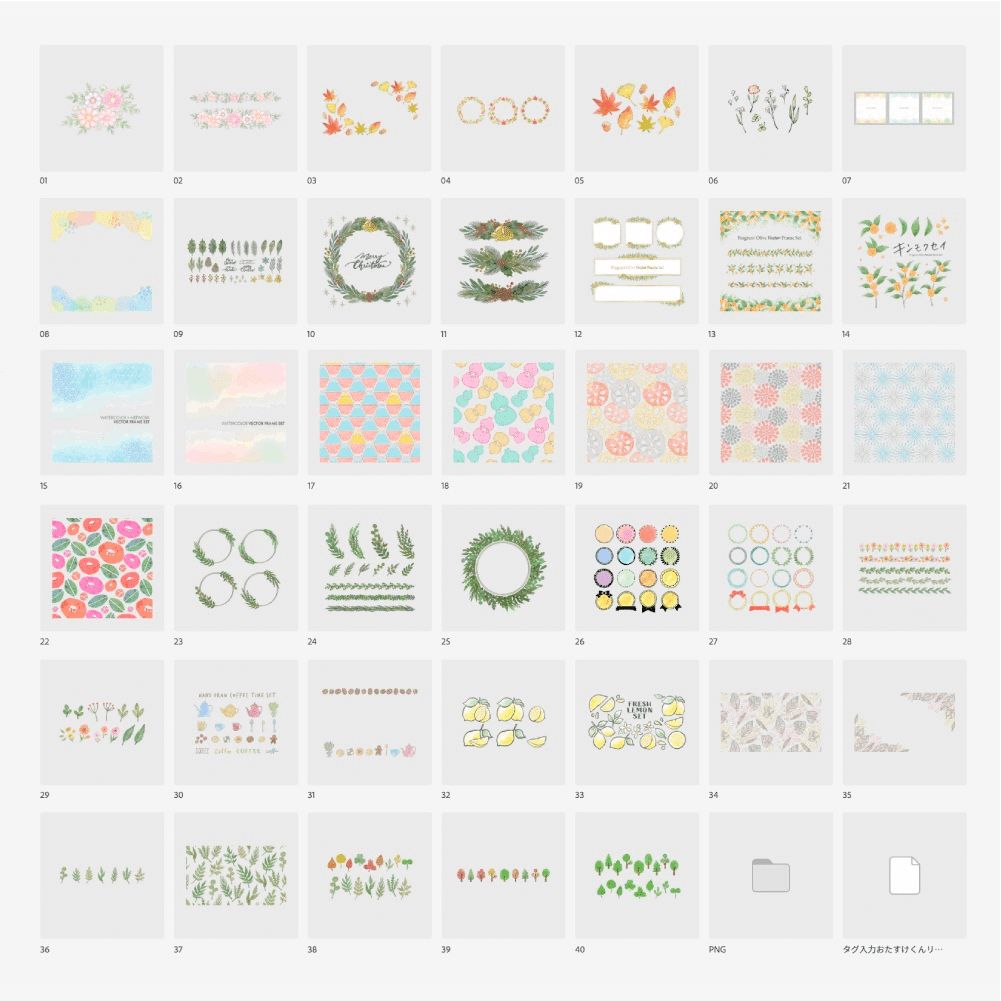
¥500
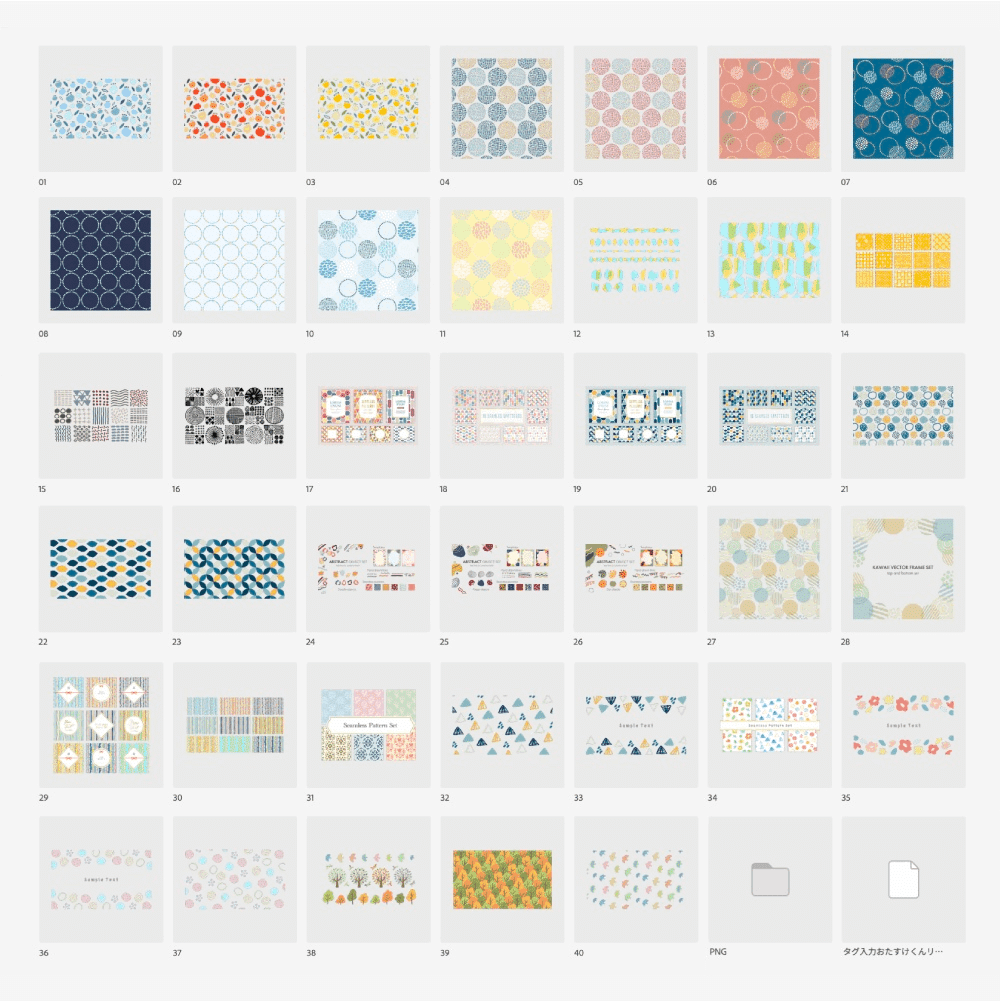
¥500
●●●ダウンロードはこちらはから●●●
たいへん長らくお待たせしました!タグ入力が簡単にできちゃう「タグ入力おたすけくん」は¥100にて販売いたします!!!
⚠️⚠️⚠️必ずお読みください⚠️⚠️⚠️
リンク先のファイルは、元データですので、直接編集ができません。権限リクエストをしていただいても、編集はできません。
「ファイル」→「コピーを作成」でご自身の環境に複製してからご利用ください。
なにとぞ〜🙏
ここから先は
¥ 100
いいんですか!?
